複数の画像を並べて思い出の1ページの様なコラージュ画像を
作る事ができるフリーソフト
使い方もシンプルで直感的です
画像を自由に配置したり、フレームや影を付けてオシャレにできます
目次
ダウンロードとインストール
上記リンク先よりWindows用のファイルをダウンロードします
ダウンロードしたファイルを実行します
Nextをクリック
Nextをクリック
そのままNextをクリック
Installをクリック
これでインストールは完了です
使い方
まずはこの様なWelcome画面が立ち上がるので
「New collage」をクリックして新規作成します
コラージュ画像の大きさやスタイルなどを選択します
縦、横や大きさなどはここから選択出来ます
選択出来ればOKをクリックします
まずは右上の+ボタンを押して画像を追加します
画像は複数を一括で開く事も可能です
適当に並んだ画像をマウスのドラッグなどで配置していきます
画像の端にマウスカーソルを持っていくと
画像の回転や大きさなどの変更が可能です
また画像を手前、奥にしたい場合は
画像右クリックより
手前「Bring to Front」 奥「Bring Forward」を選択すると
画像の重なり具合を変更出来ます
また右のメニューより配置のアレンジや
影、フレームなどの設定が可能です
画像への影も細かく設定が可能です
背景のグラデーションや画像へのフレームなども可能で
大きく印象を変える事が出来ます
画像への出力は「File」→「Export」をクリックします
FormatにてJpg等の扱いやすい形式にして
Saveを押すと保存されます
シンプルで直感的にサクサクとコラージュ作品を
作れるフリーソフトです
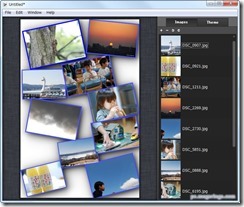
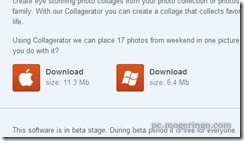


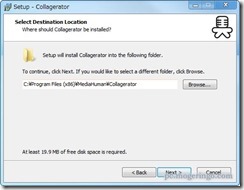
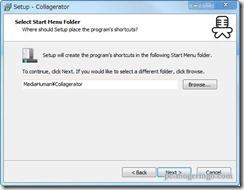
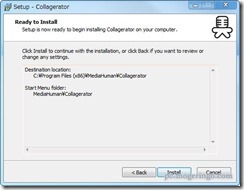
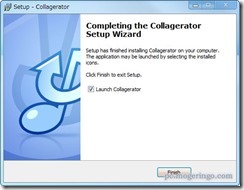
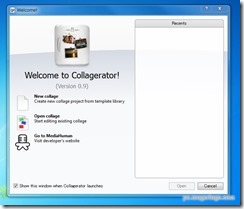
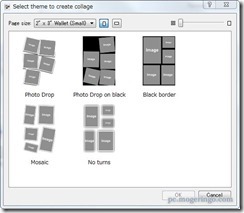
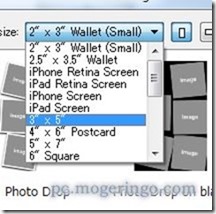
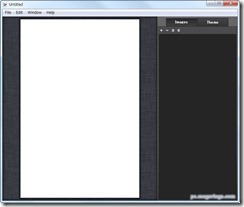
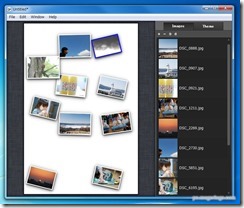

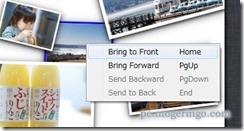

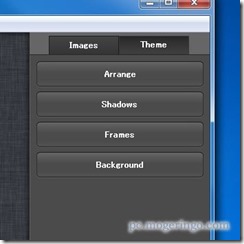
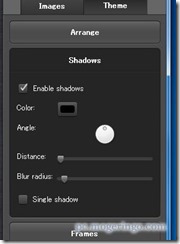
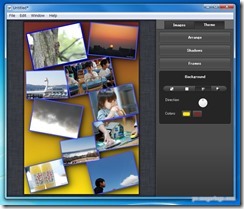
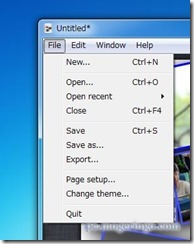
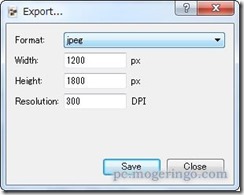


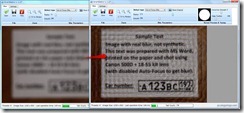

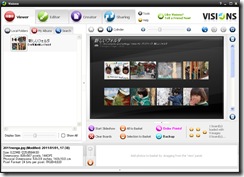
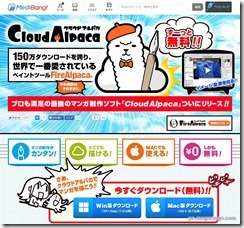
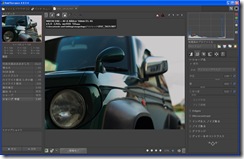

コメント